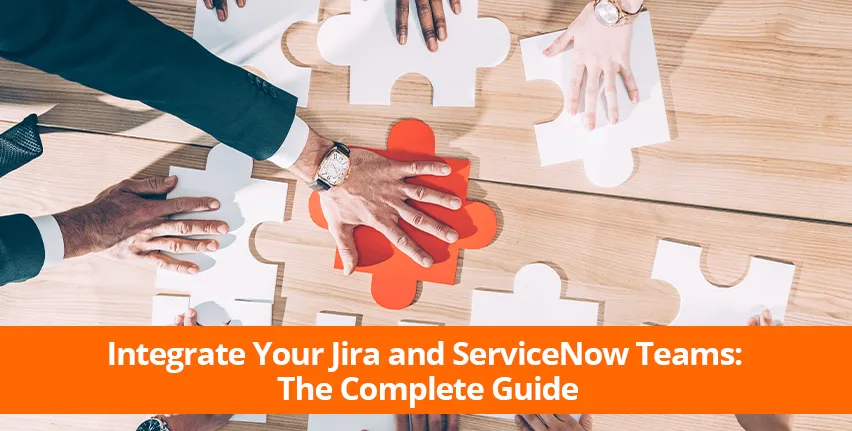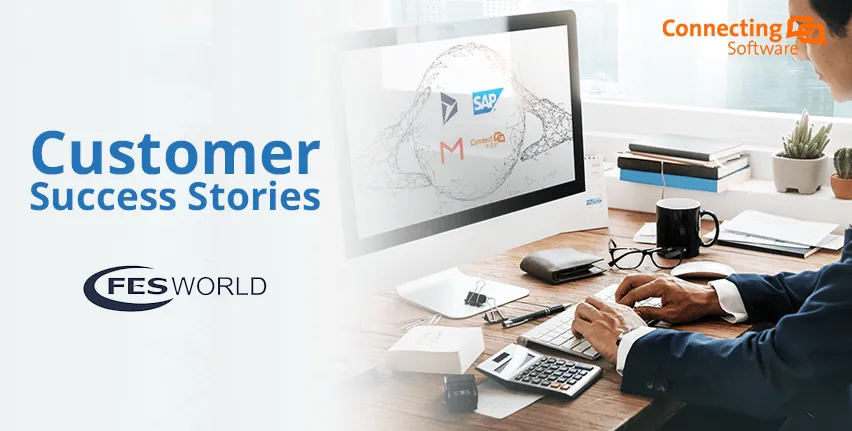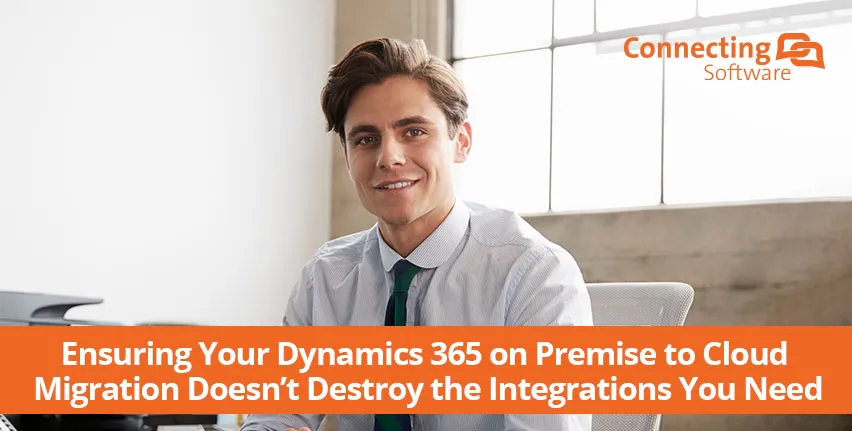Se sei un utente di Jira e hai bisogno di sincronizzare alcuni dati con un altro team che lavora in ServiceNow, troverete che sLa condivisione manuale delle informazioni è difficile, richiede tempo ed è soggetta a errori. Ma è possibile superare questa sfida adottando il giusto Integrazione di Jira e ServiceNow per consentire scambio di dati automatico e regolare.
Introduzione
I team che lavorano su piattaforme diverse hanno spesso informazioni utili l'uno all'altro. Ma condividerle manualmente è difficile, dispendioso in termini di tempo e soggetto a errori. Ecco perché è necessaria una soluzione di integrazione che consenta lo scambio automatico e regolare dei dati.
Integrazioni automatiche ridurre al minimo la probabilità di errori, assicurandosi che entrambe le parti abbiano il pieno controllo su ciò che devono condividere.
Se siete utenti di Jira e avete bisogno di sincronizzare i dati con un altro team che lavora in ServiceNow, ecco la guida completa all'integrazione Jira-ServiceNow.
Perché integrare Jira e ServiceNow?
I team utilizzano i dati per motivi diversi, ma le possibilità di incrocio sono enormi. Ad esempio, i vostri ingegneri vogliono essere aggiornati sui bug che il team del servizio clienti scopre e il team del servizio clienti vuole sapere quando i bug vengono risolti.
Con la giusta soluzione di integrazione, i manager possono copiare i dati di cui ogni team ha bisogno tra le due piattaforme e assicurarsi che rimangano aggiornati. Gli aggiornamenti possono avvenire in tempo reale o nell'arco di una durata specifica.
Inoltre, l'integrazione di ServiceNow con Jira fornisce un sistema decentralizzato, che migliora la trasparenza e abbatte i silos tra i team.
Chi ha bisogno di un'integrazione Jira-ServiceNow?
Ecco alcuni scenari in cui l'integrazione dei dati dei problemi di Jira con gli incidenti di ServiceNow può essere vantaggiosa per le organizzazioni.
- Il team di marketing può condividere il feedback dei clienti con il team di progettazione.
- Fornitori di servizi gestiti (MSP) possono connettersi e condividere informazioni con i clienti e con altri MSP.
- Il personale dell'assistenza clienti può condividere gli aggiornamenti con i team di vendita e marketing o anche con gli sviluppatori utilizzando Jira.
Quali sono le considerazioni da fare quando si sceglie una soluzione di integrazione?
Per proteggere le informazioni che si muovono tra i team, è importante scegliere una soluzione di integrazione che garantisca flessibilità, sicurezza e scalabilità.
È inoltre necessario considerare le entità supportate e la personalizzazione. In generale, cercate una soluzione di integrazione di terze parti che supporti le integrazioni tra aziende.
Esaltare è una soluzione di integrazione bidirezionale che utilizza un'architettura single-tenant per supportare la condivisione di informazioni tra sistemi di gestione del lavoro non compatibili.
Questo strumento di integrazione consente agli utenti di mappare le integrazioni utilizzando modelli o script. È inoltre possibile garantire la sicurezza utilizzando il controllo degli accessi e i token.
A MSP di sicurezza informatica, Nviso, utilizza Exalate per una profonda integrazione dei ticket al fine di ottimizzare i flussi di lavoro.
Vediamo quindi come impostare la propria integrazione Jira-ServiceNow utilizzando Exalate.
Come collegare Jira e ServiceNow in 6 passi
Prima di procedere, è necessario installare Exalate sia su Jira che su ServiceNow.
Passo 1 - Installare Exalate su Jira
Il processo di installazione è leggermente diverso a seconda del tipo di Jira posseduto: Server Jira oppure Jira Cloud. Per questo esempio lavorerò con Jira Cloud.
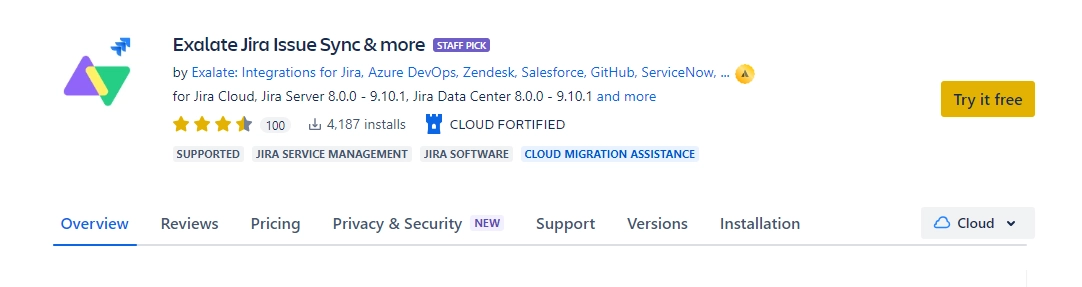
Andare su Atlassian Marketplace e cercare "Exalate Jira Issue Sync e altro ancora”.
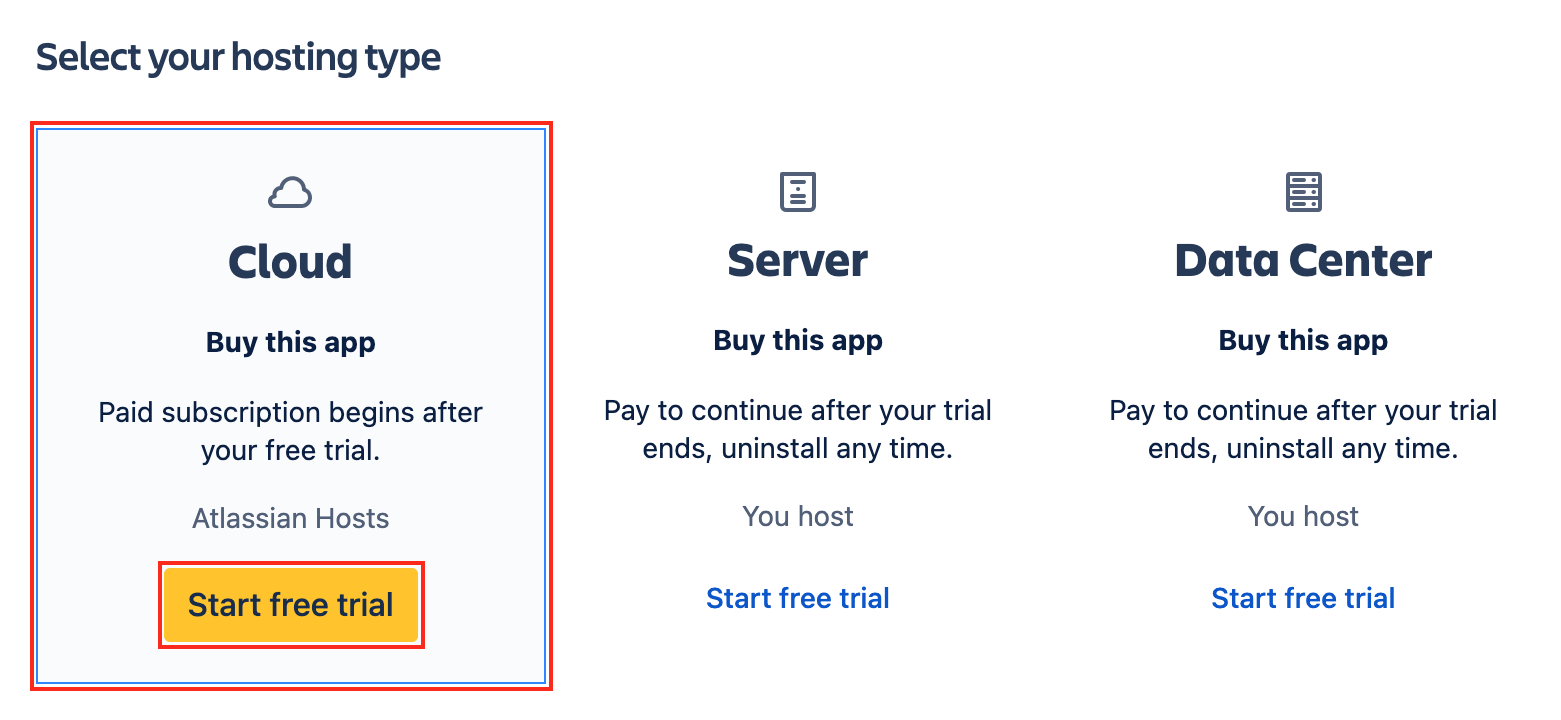
Selezionate il prodotto corrispondente e fate clic su "Prova gratuita". Selezionare "Cloud" come tipo di hosting e fare clic su "Avvia la prova gratuita".
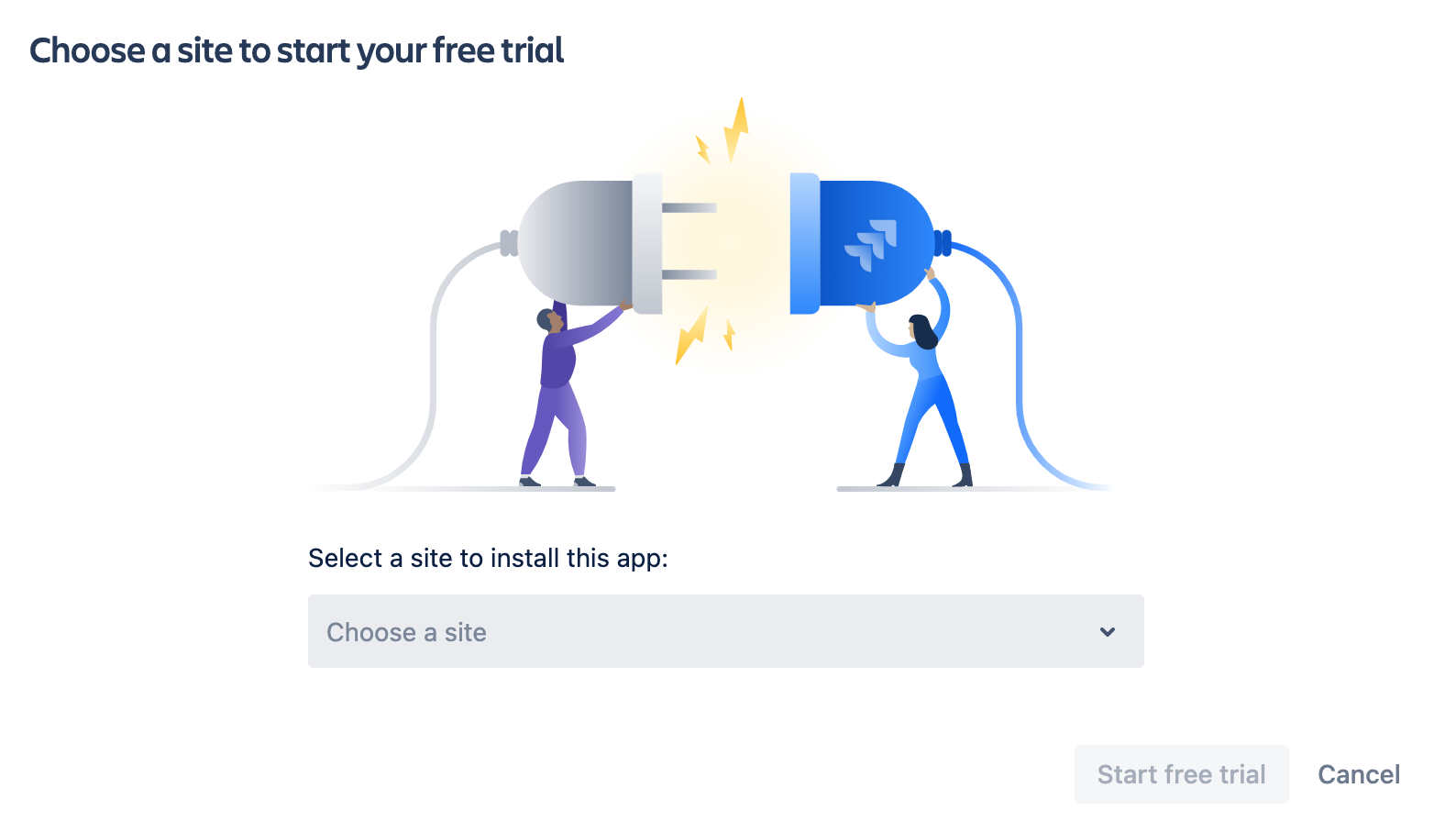
Scegliere un sito per installare l'applicazione e fare clic su "Avvia prova gratuita". Quindi, confermare la prova gratuita per completare il processo di installazione.
È possibile installare Exalate anche su Docker o dall'App Manager. Consultate il sito documentazione per istruzioni dettagliate.
Passo 2 - Installare Exalate su ServiceNow
Per installare Exalate su ServiceNow, visitare il sito ufficiale di Pagina delle integrazioni di Exalate e selezionare ServiceNow.
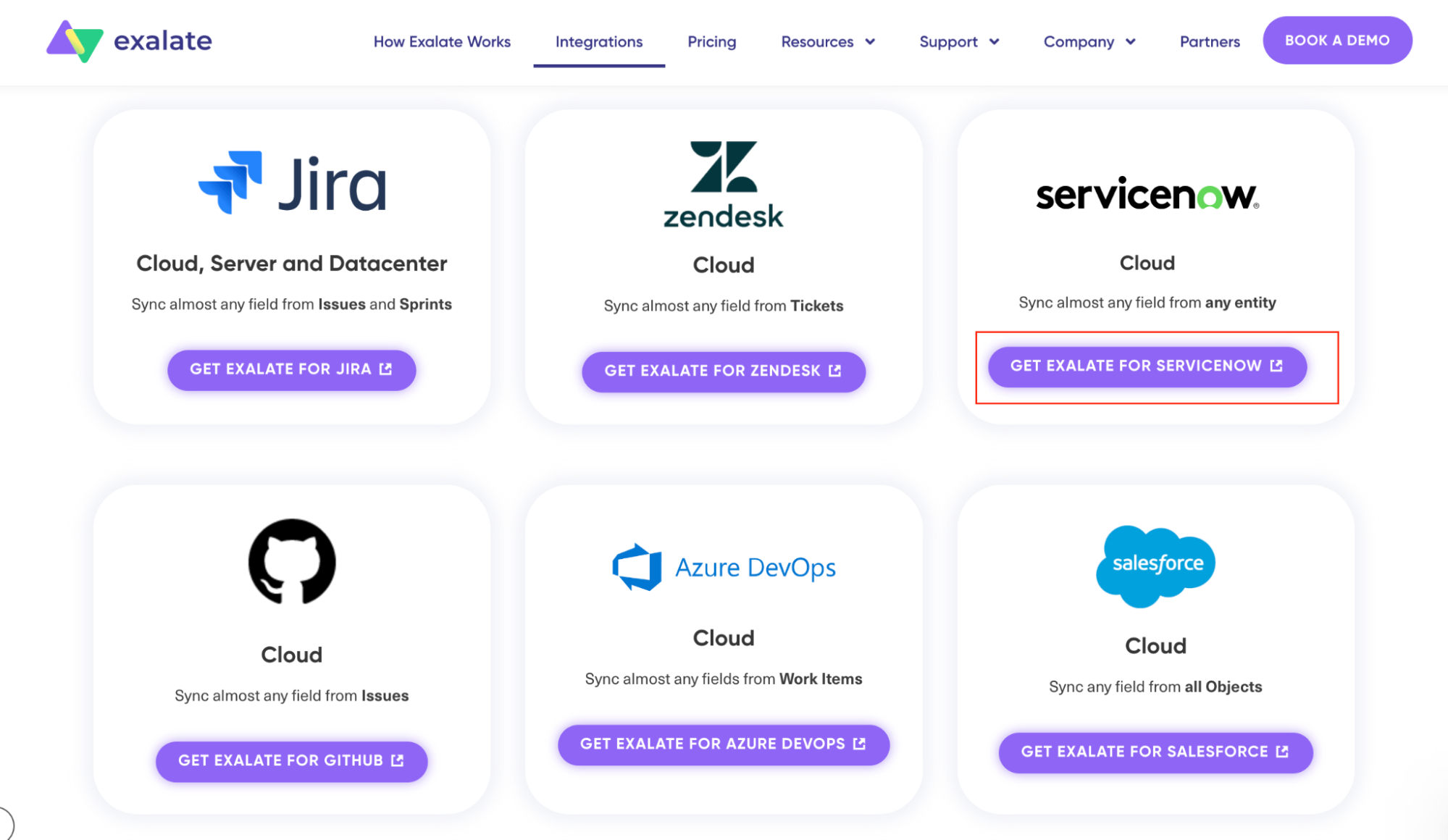
Quindi, è necessario distribuire l'applicazione Exalate Bridge. Per prima cosa, dovete richiedere un'istanza di valutazione al team di Exalate.
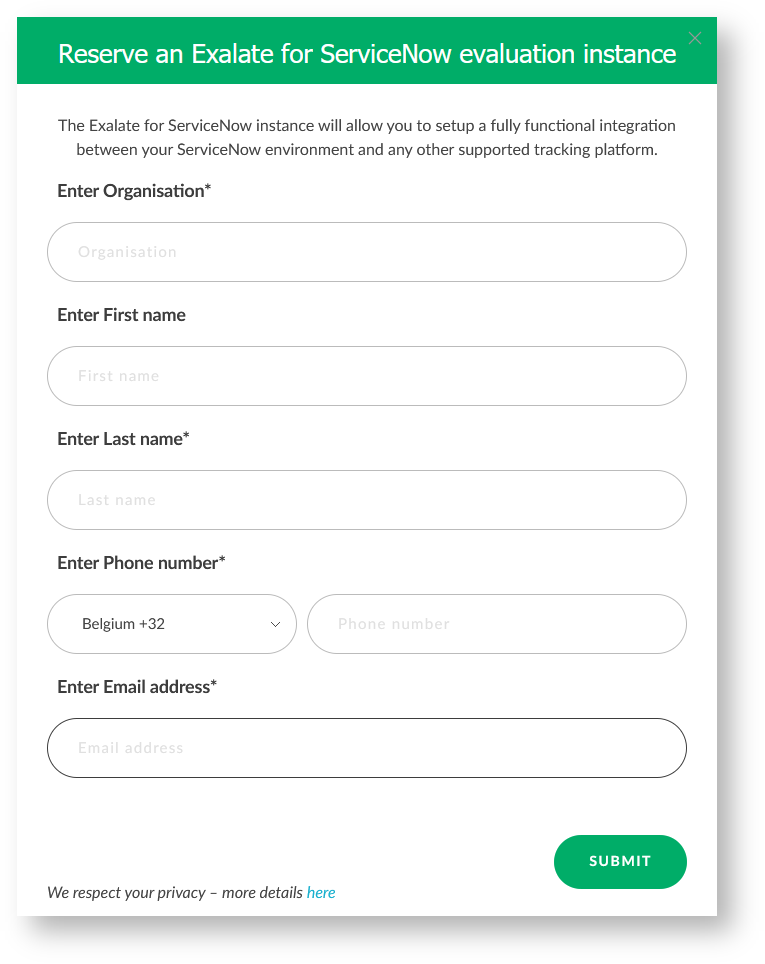
Compilate il modulo e riceverete un'e-mail che vi indicherà come accedere al vostro nodo e alla vostra licenza di valutazione.
È necessario creare un utente proxy nel proprio account ServiceNow. Leggete qui per sapere come fare. Dovrai anche ottenere una licenza di valutazione per attivare Exalate.
Quindi, distribuire l'applicazione Bridge su ServiceNow, seguendo le seguenti istruzioni queste istruzioni.
Dopo aver configurato l'app Exalate Bridge, è possibile iniziare a configurare l'istanza di ServiceNow.
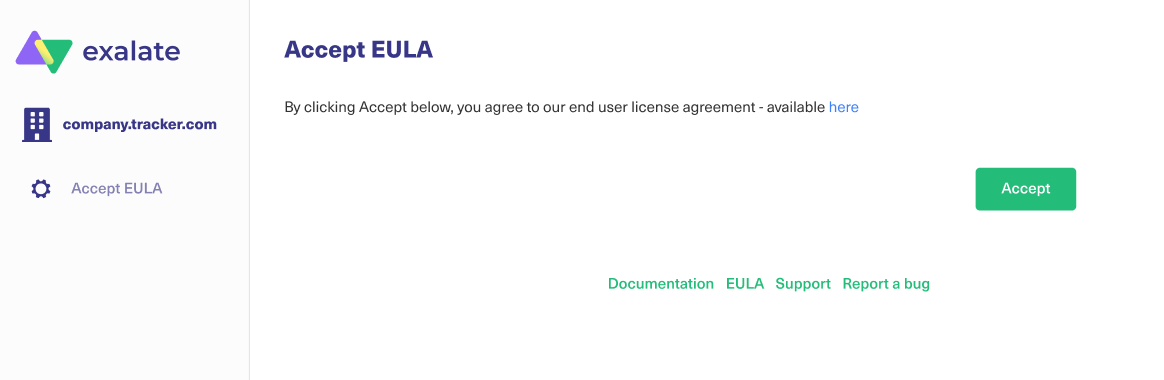
Innanzitutto, configurare un utente proxy su ServiceNow. Quindi, accettare l'EULA. Dopodiché, collegate la vostra istanza di Exalate utilizzando l'URL dell'istanza di ServiceNow, i dettagli degli utenti proxy e la licenza di valutazione ricevuta via e-mail.
Una volta completata questa operazione, è ora possibile accedere alla console di Exalate su ServiceNow come amministratore. Seguire questa guida per completare il processo più velocemente.
Passo 3 - Collegare le istanze di Jira e ServiceNow
Con Exalate installato, iniziare a collegare le istanze sia per Jira che per ServiceNow, non fa alcuna differenza.
Inizierò dal lato Jira.
Accedere alla console di Exalate, fare clic su "Connessioni" nella barra laterale sinistra, quindi su "Avvia connessione".

Inserire l'URL di destinazione per verificare se esiste. Quindi, scegliere il tipo di connessione che si desidera impostare.
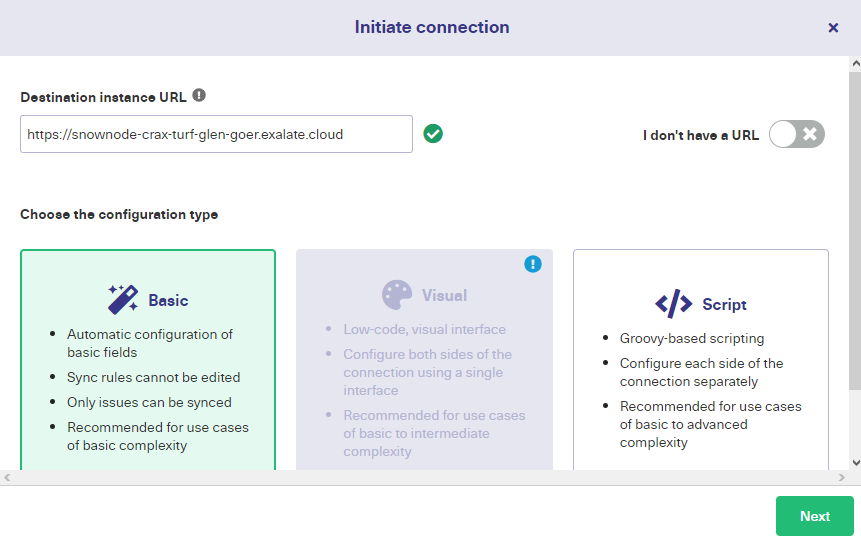
Exalate offre una connessione in modalità base senza codice per sincronizzare descrizioni, sommari, allegati e altre entità. È inoltre possibile utilizzare la connessione Script Mode basata su codice per sincronizzazioni personalizzate avanzate.
Cominciamo con la modalità di base.
Selezionare l'opzione Modalità di base e fare clic su "Avanti". Quindi, scegliere il progetto che si desidera sincronizzare dal menu a discesa prima di fare clic su Avanti.
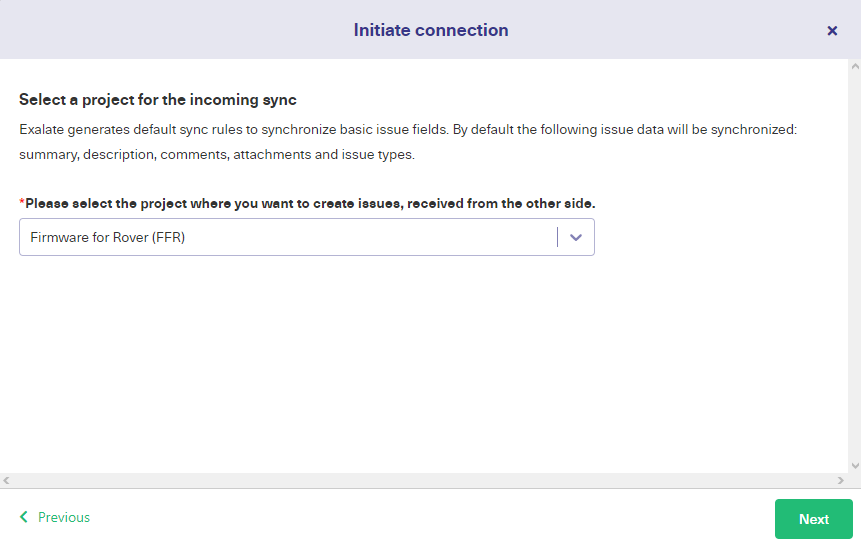
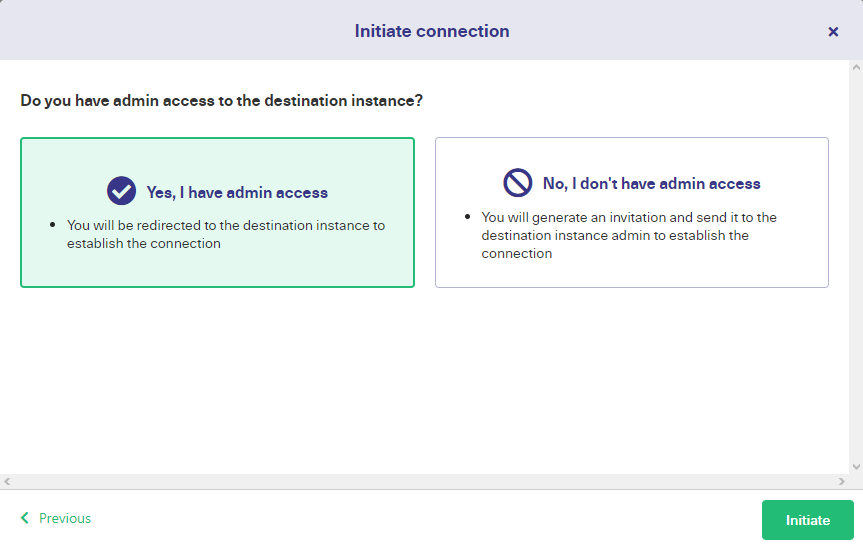
Confermare l'accesso come amministratore prima di fare clic su "Avvia".
Verrete reindirizzati al lato ServiceNow, dove dovrete convalidare la connessione. Immettere il numero dell'incidente e fare clic su "Esalta".
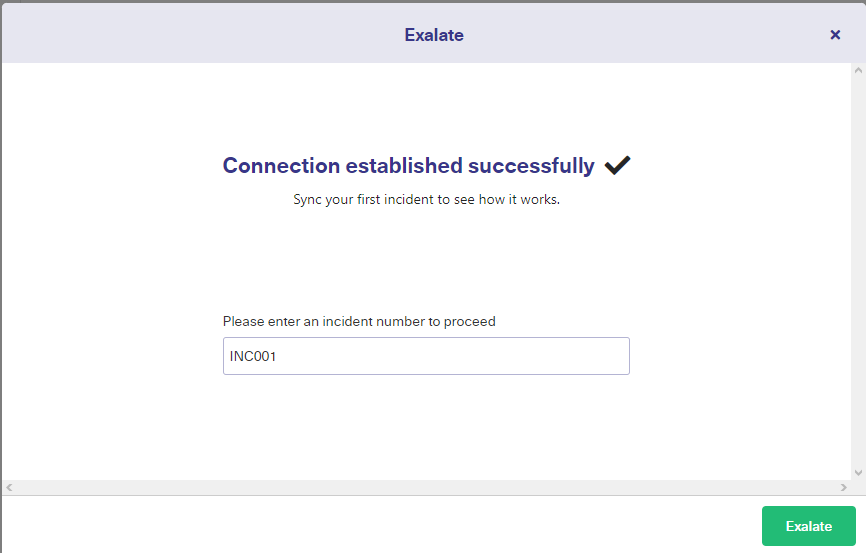
Ecco fatto: la connessione in modalità base è stata impostata.
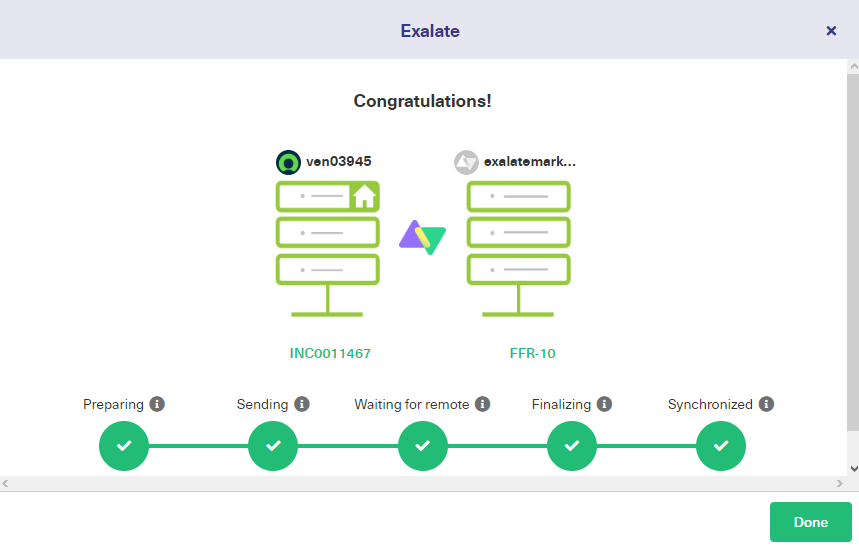
Passiamo ora alla connessione in modalità Script dal lato di Jira.
Nota: Se preferite, potete anche guardare questa esercitazione.
Integrazione Jira-ServiceNow: sincronizzazione scriptata bidirezionale tra Jira e ServiceNow
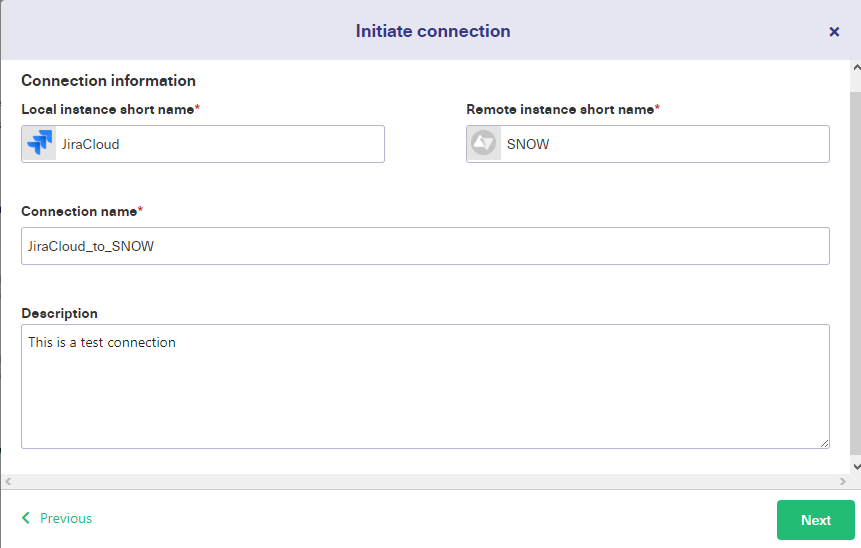
Selezionate "Modalità script" e fate clic su "Avanti".
Nella schermata successiva, inserire nomi e descrizioni per la connessione e le istanze. Fare clic su "Avanti" per continuare. Scegliere un progetto Jira dal menu a discesa e fare clic su "Avvia".
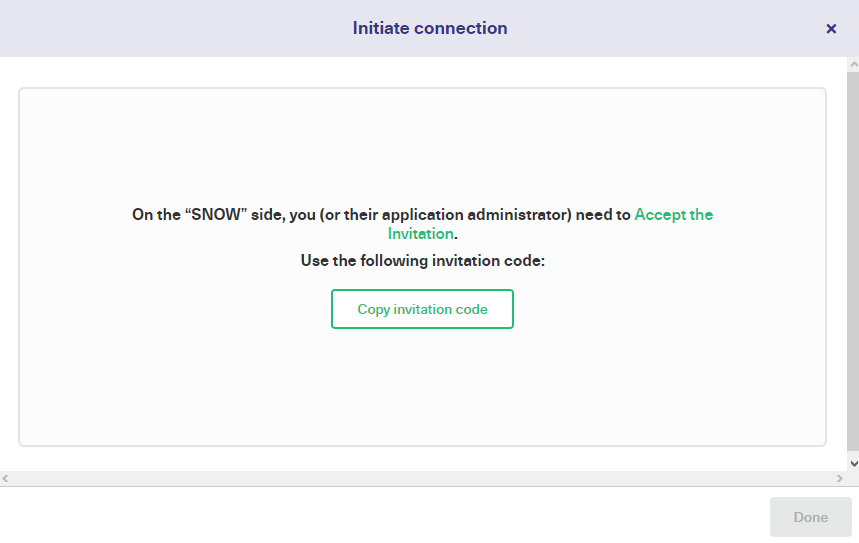
Nella schermata successiva, fare clic su "Copia codice invito" per salvarlo negli appunti.
Andate sul lato ServiceNow e fate clic su "Accetta invito".

Immettere il codice e fare clic su "Accetta".
Verrà visualizzata una schermata che indica che l'invito è stato accettato.
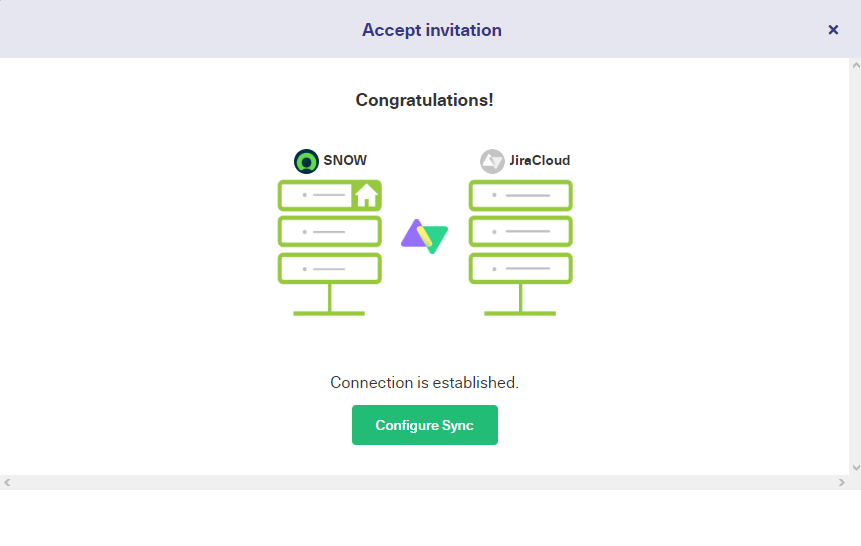
Voilà! È stata impostata la connessione in modalità Script. Il passo successivo è iniziare a configurare la sincronizzazione per scenari di integrazione specifici.
Passo 4 - Configurazione della connessione
Andare alla pagina Connessioni e fare clic sull'icona di modifica della connessione.

Nella scheda Regole viene visualizzato un elenco di regole di sincronizzazione in entrata e in uscita.
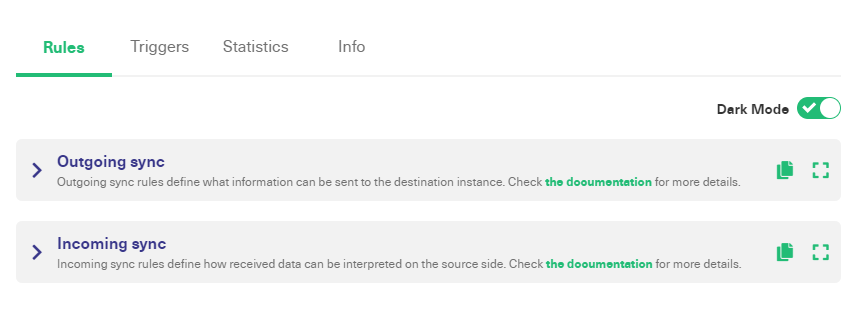
Fare clic sul campo di testo pieghevole per visualizzare lo script. È inoltre possibile attivare l'interruttore della modalità Light/Dark per scegliere il tema preferito.
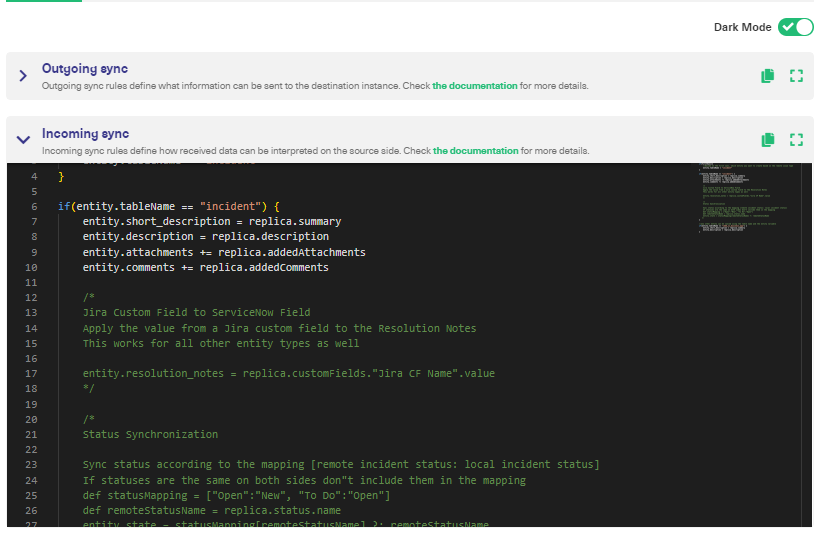
Queste regole definiscono il funzionamento della mappatura su entrambi i lati. È possibile iniziare a scrivere le proprie regole utilizzando il linguaggio Groovy.
Passo 5 - Creare trigger di sincronizzazione automatizzati
I trigger possono automatizzare le sincronizzazioni utilizzando regole personalizzate per controllare il funzionamento della connessione.
Nella schermata "Modifica connessione", fare clic sulla scheda "Trigger". Quindi fare clic sul pulsante "+ Crea trigger" nell'angolo in alto a destra.
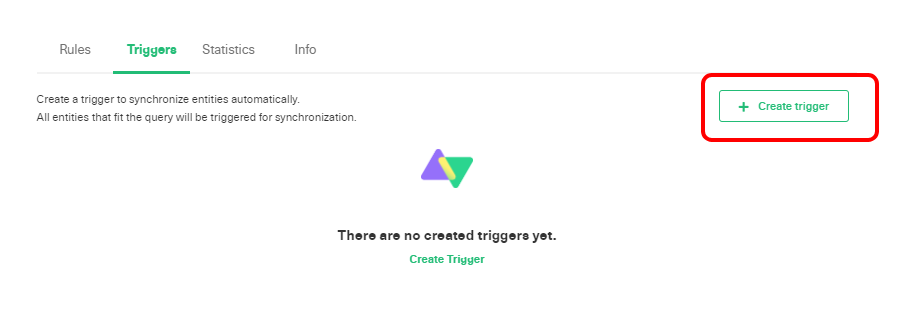
Nella schermata successiva, scegliere il tipo di entità a cui applicare il trigger. Quindi inserire le regole per il trigger utilizzando Jira Query Language (JQL) o la sintassi di ricerca di ServiceNow.
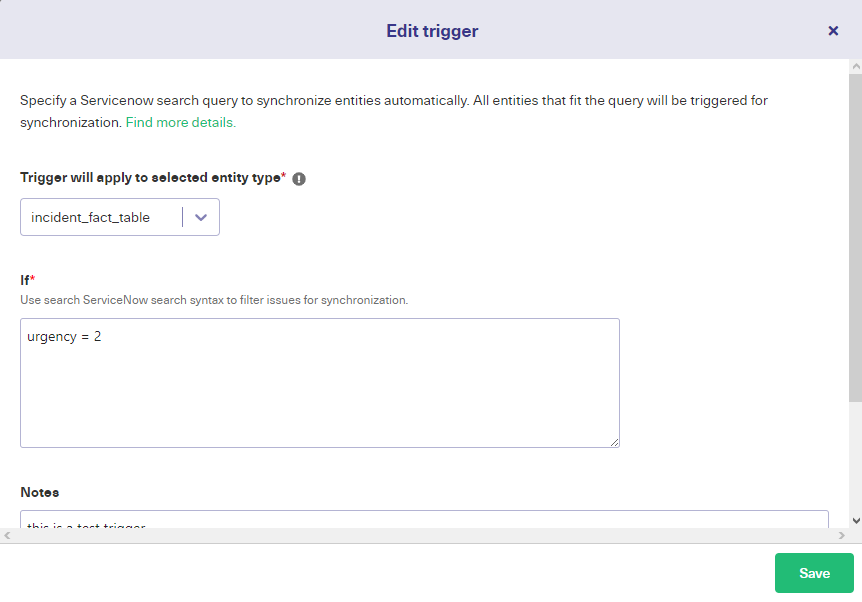
Fare clic su "Salva" per completare il processo e tornare alla schermata Trigger. È possibile aggiungere più trigger a una connessione e utilizzare l'opzione Esalazione in blocco per sincronizzare entità con la stessa sintassi.
Passo 6 - Avviare la sincronizzazione delle attività
Ora la connessione è pronta per iniziare lo scambio di dati tra ServiceNow e Jira Cloud. Quando un incidente ServiceNow soddisfa le condizioni dei trigger, si sincronizza con l'entità Jira corrispondente.
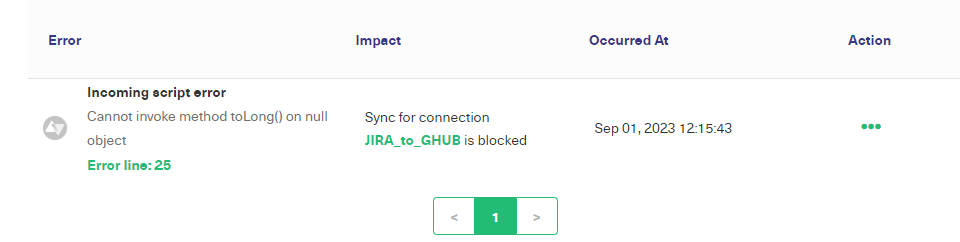
Se un errore impedisce il corretto funzionamento della sincronizzazione, è possibile accedere al pannello di risoluzione dei problemi facendo clic sull'opzione "Errore" nella barra laterale sinistra.
È possibile sincronizzare più istanze contemporaneamente?
Con Exalate è possibile sincronizzare più entità contemporaneamente utilizzando la stessa connessione. È sufficiente assicurarsi che le regole di sincronizzazione eseguano la stessa operazione.
Inoltre, è possibile collegare più istanze di Jira o ServiceNow per condividere le informazioni in modo bidirezionale. Questa caratteristica rende Exalate uno strumento utile per i team che lavorano su piattaforme di gestione diverse.
Conclusione
L'adozione della giusta soluzione di integrazione semplifica il processo di collegamento dei team che lavorano su piattaforme diverse. Questo strumento consente a entrambe le parti di controllare le connessioni in modo indipendente senza lasciare il proprio ambiente.
Quando si implementa un'integrazione Jira ServiceNow, una soluzione personalizzabile come Esaltare può fare tutto il lavoro pesante per voi, senza che vi dobbiate preoccupare della sicurezza dei dati o dei tempi di inattività.
Per saperne di più su come Exalate funziona per il vostro caso specifico, Prenota una demo con un ingegnere dell'integrazione.